#为知笔记电脑版v0.1.107正式版简介
为知笔记电脑版是一款多功能的笔记软件,内置多种笔记模板,如日记、联系人、九宫格日记、康奈尔日记等等,还能自定义笔记模板,打造个性化的笔记样式,记录更方便。支持Markdown笔记,让专业人员可以使用功能更强大的编辑方式,轻松处理排版、图片、代码、表格、超链接等内容。
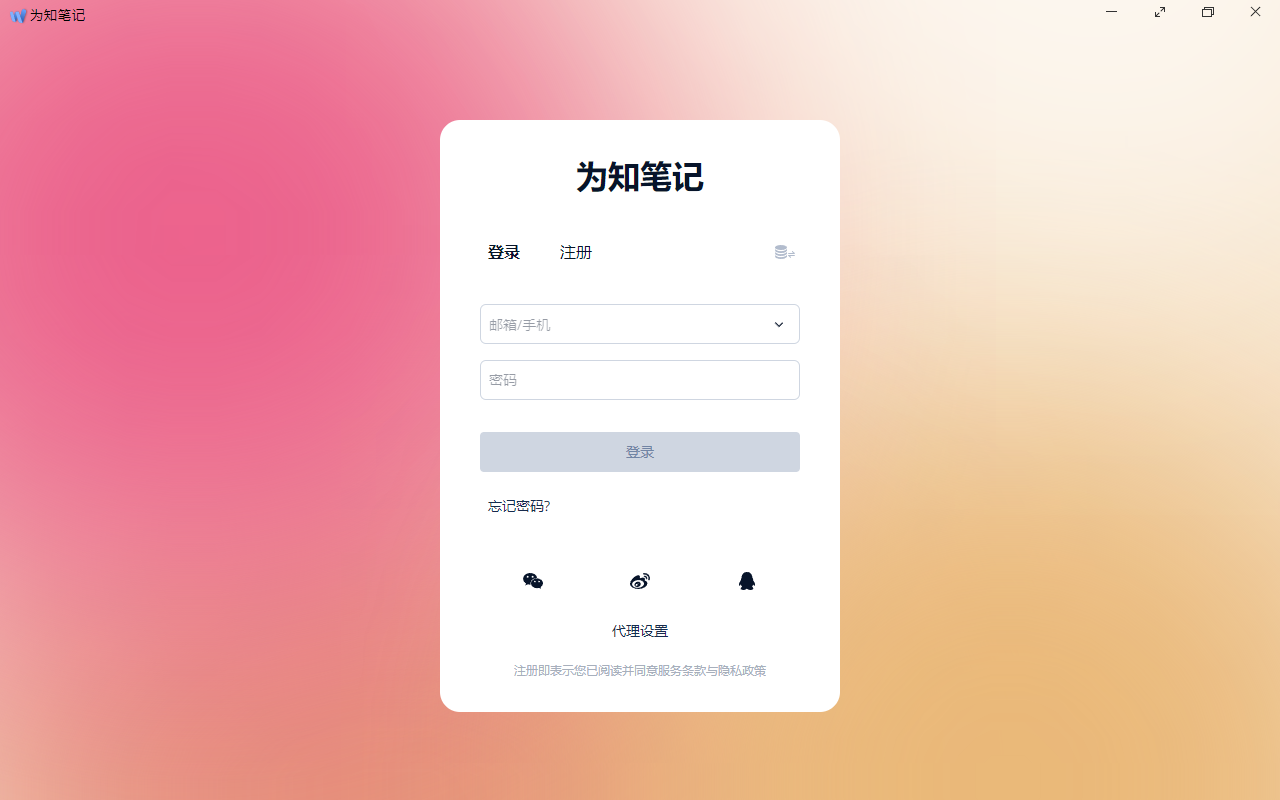
 点击“新建笔记”,即可创建默认笔记。
使用快捷键 Ctrl+N 或全局热键Ctrl+Alt+N(可单独打开一个窗口哦)新建默认笔记。
在左栏目录树中选中某文件夹-> 右键-> 新建笔记。
新建模板笔记
新建模板笔记的方法与新建空白笔记类似,在新建笔记按钮旁的下拉菜单里有很多模板,点击即可按此模板新建笔记了。
点击“新建笔记”,即可创建默认笔记。
使用快捷键 Ctrl+N 或全局热键Ctrl+Alt+N(可单独打开一个窗口哦)新建默认笔记。
在左栏目录树中选中某文件夹-> 右键-> 新建笔记。
新建模板笔记
新建模板笔记的方法与新建空白笔记类似,在新建笔记按钮旁的下拉菜单里有很多模板,点击即可按此模板新建笔记了。
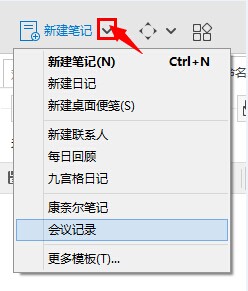 预置模板:为知笔记提供了日记、联系人、每日回顾、九宫格日记、康奈尔笔记等模板,方便大家的使用。 注:为知笔记还支持自定义笔记模板,了解详情可以点击:如何自定义笔记模板
桌面便签、任务列表、日历笔记
为知笔记提供了非常方便的桌面便签、任务列表和日历,如何使用这些笔记点击:如何新建桌面便笺、任务列表、个人笔记日历
新建Markdown笔记
如果我们想用简单的方式写出格式良好易读的笔记,推荐用 Markdown 来实现。为知笔记支持 Markdown 的渲染,用简单的语法就可以写出赏心悦目的笔记。 新建Markdown笔记时,笔记标题以 ".md"结尾即可。了解详细使用请点击:如何用 Markdown 写出格式良好的笔记?
预置模板:为知笔记提供了日记、联系人、每日回顾、九宫格日记、康奈尔笔记等模板,方便大家的使用。 注:为知笔记还支持自定义笔记模板,了解详情可以点击:如何自定义笔记模板
桌面便签、任务列表、日历笔记
为知笔记提供了非常方便的桌面便签、任务列表和日历,如何使用这些笔记点击:如何新建桌面便笺、任务列表、个人笔记日历
新建Markdown笔记
如果我们想用简单的方式写出格式良好易读的笔记,推荐用 Markdown 来实现。为知笔记支持 Markdown 的渲染,用简单的语法就可以写出赏心悦目的笔记。 新建Markdown笔记时,笔记标题以 ".md"结尾即可。了解详细使用请点击:如何用 Markdown 写出格式良好的笔记?
 常用操作
**保存按钮:**快捷键Ctrl+S,只是保存,不转到阅读模式;
**HTML 模式:**以html模式查看笔记,直接修改html代码可修改笔记内容;
**清除格式:**可清除颜色、斜体、粗体、下划线等样式;
**插入清单:**快捷键为Ctrl+O插入;
**插入代码:**可以插入不同类型的代码,并将代码高亮;
**撤销:**撤销上一步操作;
**重做:**将上一步操作撤消后,点击该按钮,可以恢复上一步操作;
字体格式
**样式:**对不同的文字进行标题、段落等的设置,同word里的样式功能;
**字体:**选择字体;
**字体大小:**选择字号;
**B:**粗体,快捷键为Ctrl+B;
**I:**斜体,快捷键为Ctrl+I;
**U:**下划线,快捷键为Ctrl+U;
**文字颜色、背景色:**默认文字颜色为黑色,背景色为白色;
修改默认笔记的的默认字体
对齐方式
左对齐、居中、右对齐设置对齐方式;
**数字列表、未排序列表:**制表符tab键可以增加缩进,使其变成子级列表;
插入内容
**插入图片:**选择图片插入,更方便的方法是在编辑状态下直接拖入图片插入;
**截取屏幕:**可以截取屏幕内容到当前笔记;
**插入日期/时间:**会自动调取系统时间插入,快捷键为Ctrl+;,还可以按下Shift+Crtl+;插入其他时间格式或设置默认格式;
**插入表格:**可以新建简单的表格,并设置宽度是固定的还是可变的;
**插入链接:**快捷键为Ctrl+K,可以插入网址、笔记里的书签、其他笔记或附件,插入其他笔记时还有较方便的方法,拖拽其他笔记过来就可以了。
删除线等设置
**删除线:**选中部分文字,点击此按钮,可添加删除线。
**下标、上标:**将选中的文字变为下标或上标;
**两端对齐:**调整文字的水平间距,使每一行向页面两端对齐;
**增加、减少缩进:**缩进快捷键为Tab;
其他
**书签:**选中某些文字,设置书签,结合上面的插入链接,其他文字可以链接到这个书签处;
**查找:**快捷键为Ctrl+F;
**替换:**快捷键为Ctrl+H;
**格式化字体:**将字体格式化
编辑器设置——启用默认字体设置,即可设置字体、字号、行高还有文字的颜色和背景色了。文字的背景色更换后整个笔记区的背景色都将相应地变化。
自定义内部编辑器设置**:** 可以通过自定义工具栏,调用更多的编辑属性,并且可以自定义调整顺序。方法:点击后面“》”更多按钮->自定义工具栏->添加更多或者调整顺序。
常用操作
**保存按钮:**快捷键Ctrl+S,只是保存,不转到阅读模式;
**HTML 模式:**以html模式查看笔记,直接修改html代码可修改笔记内容;
**清除格式:**可清除颜色、斜体、粗体、下划线等样式;
**插入清单:**快捷键为Ctrl+O插入;
**插入代码:**可以插入不同类型的代码,并将代码高亮;
**撤销:**撤销上一步操作;
**重做:**将上一步操作撤消后,点击该按钮,可以恢复上一步操作;
字体格式
**样式:**对不同的文字进行标题、段落等的设置,同word里的样式功能;
**字体:**选择字体;
**字体大小:**选择字号;
**B:**粗体,快捷键为Ctrl+B;
**I:**斜体,快捷键为Ctrl+I;
**U:**下划线,快捷键为Ctrl+U;
**文字颜色、背景色:**默认文字颜色为黑色,背景色为白色;
修改默认笔记的的默认字体
对齐方式
左对齐、居中、右对齐设置对齐方式;
**数字列表、未排序列表:**制表符tab键可以增加缩进,使其变成子级列表;
插入内容
**插入图片:**选择图片插入,更方便的方法是在编辑状态下直接拖入图片插入;
**截取屏幕:**可以截取屏幕内容到当前笔记;
**插入日期/时间:**会自动调取系统时间插入,快捷键为Ctrl+;,还可以按下Shift+Crtl+;插入其他时间格式或设置默认格式;
**插入表格:**可以新建简单的表格,并设置宽度是固定的还是可变的;
**插入链接:**快捷键为Ctrl+K,可以插入网址、笔记里的书签、其他笔记或附件,插入其他笔记时还有较方便的方法,拖拽其他笔记过来就可以了。
删除线等设置
**删除线:**选中部分文字,点击此按钮,可添加删除线。
**下标、上标:**将选中的文字变为下标或上标;
**两端对齐:**调整文字的水平间距,使每一行向页面两端对齐;
**增加、减少缩进:**缩进快捷键为Tab;
其他
**书签:**选中某些文字,设置书签,结合上面的插入链接,其他文字可以链接到这个书签处;
**查找:**快捷键为Ctrl+F;
**替换:**快捷键为Ctrl+H;
**格式化字体:**将字体格式化
编辑器设置——启用默认字体设置,即可设置字体、字号、行高还有文字的颜色和背景色了。文字的背景色更换后整个笔记区的背景色都将相应地变化。
自定义内部编辑器设置**:** 可以通过自定义工具栏,调用更多的编辑属性,并且可以自定义调整顺序。方法:点击后面“》”更多按钮->自定义工具栏->添加更多或者调整顺序。
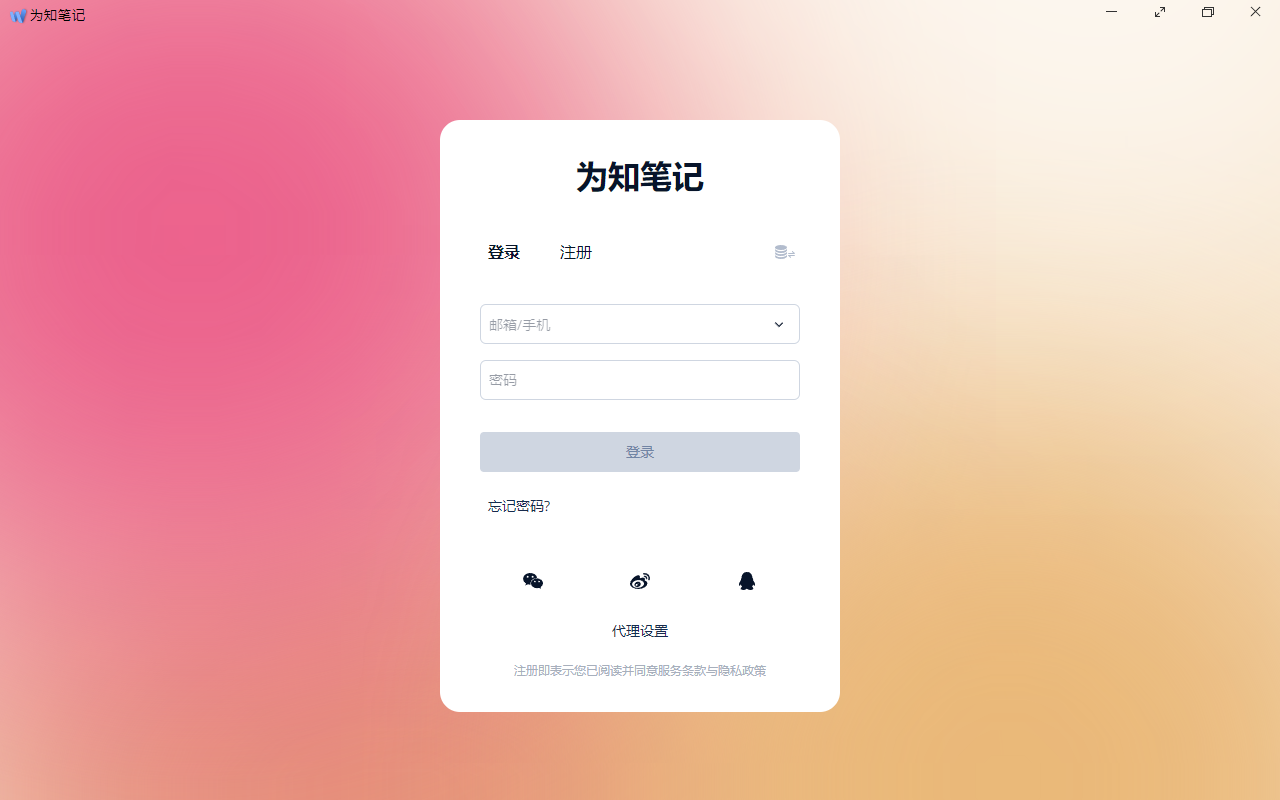
如何新建笔记
为知笔记( Windows版)为您提供多种新建笔记类型,包括:默认笔记、模板笔记、桌面便签、任务列表、日历、markdown笔记、导入其他多格式文件笔记等 新建默认笔记 默认笔记给用户提供了更大的操作空间,用户想要写什么内容都可以自定义: 点击“新建笔记”,即可创建默认笔记。
使用快捷键 Ctrl+N 或全局热键Ctrl+Alt+N(可单独打开一个窗口哦)新建默认笔记。
在左栏目录树中选中某文件夹-> 右键-> 新建笔记。
新建模板笔记
新建模板笔记的方法与新建空白笔记类似,在新建笔记按钮旁的下拉菜单里有很多模板,点击即可按此模板新建笔记了。
点击“新建笔记”,即可创建默认笔记。
使用快捷键 Ctrl+N 或全局热键Ctrl+Alt+N(可单独打开一个窗口哦)新建默认笔记。
在左栏目录树中选中某文件夹-> 右键-> 新建笔记。
新建模板笔记
新建模板笔记的方法与新建空白笔记类似,在新建笔记按钮旁的下拉菜单里有很多模板,点击即可按此模板新建笔记了。
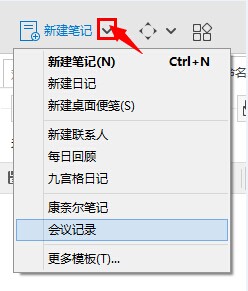 预置模板:为知笔记提供了日记、联系人、每日回顾、九宫格日记、康奈尔笔记等模板,方便大家的使用。 注:为知笔记还支持自定义笔记模板,了解详情可以点击:如何自定义笔记模板
桌面便签、任务列表、日历笔记
为知笔记提供了非常方便的桌面便签、任务列表和日历,如何使用这些笔记点击:如何新建桌面便笺、任务列表、个人笔记日历
新建Markdown笔记
如果我们想用简单的方式写出格式良好易读的笔记,推荐用 Markdown 来实现。为知笔记支持 Markdown 的渲染,用简单的语法就可以写出赏心悦目的笔记。 新建Markdown笔记时,笔记标题以 ".md"结尾即可。了解详细使用请点击:如何用 Markdown 写出格式良好的笔记?
预置模板:为知笔记提供了日记、联系人、每日回顾、九宫格日记、康奈尔笔记等模板,方便大家的使用。 注:为知笔记还支持自定义笔记模板,了解详情可以点击:如何自定义笔记模板
桌面便签、任务列表、日历笔记
为知笔记提供了非常方便的桌面便签、任务列表和日历,如何使用这些笔记点击:如何新建桌面便笺、任务列表、个人笔记日历
新建Markdown笔记
如果我们想用简单的方式写出格式良好易读的笔记,推荐用 Markdown 来实现。为知笔记支持 Markdown 的渲染,用简单的语法就可以写出赏心悦目的笔记。 新建Markdown笔记时,笔记标题以 ".md"结尾即可。了解详细使用请点击:如何用 Markdown 写出格式良好的笔记?
如何编辑笔记
阅读笔记时,点击编辑图标,进入编辑状态。 Windows客户端常用内部编辑器介绍: 常用操作
**保存按钮:**快捷键Ctrl+S,只是保存,不转到阅读模式;
**HTML 模式:**以html模式查看笔记,直接修改html代码可修改笔记内容;
**清除格式:**可清除颜色、斜体、粗体、下划线等样式;
**插入清单:**快捷键为Ctrl+O插入;
**插入代码:**可以插入不同类型的代码,并将代码高亮;
**撤销:**撤销上一步操作;
**重做:**将上一步操作撤消后,点击该按钮,可以恢复上一步操作;
字体格式
**样式:**对不同的文字进行标题、段落等的设置,同word里的样式功能;
**字体:**选择字体;
**字体大小:**选择字号;
**B:**粗体,快捷键为Ctrl+B;
**I:**斜体,快捷键为Ctrl+I;
**U:**下划线,快捷键为Ctrl+U;
**文字颜色、背景色:**默认文字颜色为黑色,背景色为白色;
修改默认笔记的的默认字体
对齐方式
左对齐、居中、右对齐设置对齐方式;
**数字列表、未排序列表:**制表符tab键可以增加缩进,使其变成子级列表;
插入内容
**插入图片:**选择图片插入,更方便的方法是在编辑状态下直接拖入图片插入;
**截取屏幕:**可以截取屏幕内容到当前笔记;
**插入日期/时间:**会自动调取系统时间插入,快捷键为Ctrl+;,还可以按下Shift+Crtl+;插入其他时间格式或设置默认格式;
**插入表格:**可以新建简单的表格,并设置宽度是固定的还是可变的;
**插入链接:**快捷键为Ctrl+K,可以插入网址、笔记里的书签、其他笔记或附件,插入其他笔记时还有较方便的方法,拖拽其他笔记过来就可以了。
删除线等设置
**删除线:**选中部分文字,点击此按钮,可添加删除线。
**下标、上标:**将选中的文字变为下标或上标;
**两端对齐:**调整文字的水平间距,使每一行向页面两端对齐;
**增加、减少缩进:**缩进快捷键为Tab;
其他
**书签:**选中某些文字,设置书签,结合上面的插入链接,其他文字可以链接到这个书签处;
**查找:**快捷键为Ctrl+F;
**替换:**快捷键为Ctrl+H;
**格式化字体:**将字体格式化
编辑器设置——启用默认字体设置,即可设置字体、字号、行高还有文字的颜色和背景色了。文字的背景色更换后整个笔记区的背景色都将相应地变化。
自定义内部编辑器设置**:** 可以通过自定义工具栏,调用更多的编辑属性,并且可以自定义调整顺序。方法:点击后面“》”更多按钮->自定义工具栏->添加更多或者调整顺序。
常用操作
**保存按钮:**快捷键Ctrl+S,只是保存,不转到阅读模式;
**HTML 模式:**以html模式查看笔记,直接修改html代码可修改笔记内容;
**清除格式:**可清除颜色、斜体、粗体、下划线等样式;
**插入清单:**快捷键为Ctrl+O插入;
**插入代码:**可以插入不同类型的代码,并将代码高亮;
**撤销:**撤销上一步操作;
**重做:**将上一步操作撤消后,点击该按钮,可以恢复上一步操作;
字体格式
**样式:**对不同的文字进行标题、段落等的设置,同word里的样式功能;
**字体:**选择字体;
**字体大小:**选择字号;
**B:**粗体,快捷键为Ctrl+B;
**I:**斜体,快捷键为Ctrl+I;
**U:**下划线,快捷键为Ctrl+U;
**文字颜色、背景色:**默认文字颜色为黑色,背景色为白色;
修改默认笔记的的默认字体
对齐方式
左对齐、居中、右对齐设置对齐方式;
**数字列表、未排序列表:**制表符tab键可以增加缩进,使其变成子级列表;
插入内容
**插入图片:**选择图片插入,更方便的方法是在编辑状态下直接拖入图片插入;
**截取屏幕:**可以截取屏幕内容到当前笔记;
**插入日期/时间:**会自动调取系统时间插入,快捷键为Ctrl+;,还可以按下Shift+Crtl+;插入其他时间格式或设置默认格式;
**插入表格:**可以新建简单的表格,并设置宽度是固定的还是可变的;
**插入链接:**快捷键为Ctrl+K,可以插入网址、笔记里的书签、其他笔记或附件,插入其他笔记时还有较方便的方法,拖拽其他笔记过来就可以了。
删除线等设置
**删除线:**选中部分文字,点击此按钮,可添加删除线。
**下标、上标:**将选中的文字变为下标或上标;
**两端对齐:**调整文字的水平间距,使每一行向页面两端对齐;
**增加、减少缩进:**缩进快捷键为Tab;
其他
**书签:**选中某些文字,设置书签,结合上面的插入链接,其他文字可以链接到这个书签处;
**查找:**快捷键为Ctrl+F;
**替换:**快捷键为Ctrl+H;
**格式化字体:**将字体格式化
编辑器设置——启用默认字体设置,即可设置字体、字号、行高还有文字的颜色和背景色了。文字的背景色更换后整个笔记区的背景色都将相应地变化。
自定义内部编辑器设置**:** 可以通过自定义工具栏,调用更多的编辑属性,并且可以自定义调整顺序。方法:点击后面“》”更多按钮->自定义工具栏->添加更多或者调整顺序。
为知笔记优势亮点
不止记录,为知笔记助你高效协作与知识探索 专业好用,满足各类场景需要 - 提供Markdown、代码块等专业编辑能力 - 支持从本地上传各类文件,实时在线预览 - 第三方平台内容可一键保存到对应笔记内 记录万事,构建可视化知识图谱 - 标签与树状目录,实现信息结构化 - 全文搜索能力,可快速定位目标内容 - 双向链接搭建笔记之间的联系,快速引用 即时协作,更高效的编辑与分享 - 可随时添加协作者将笔记分享给他人 - 多人实时协作实现团队内容共创 - 评论功能帮助实现在线反馈与沟通探讨 多端同步,随时随地记录信息 - 提供网页、电脑、手机客户端等多设备版本 - 剪辑器一键收集碎片信息,即刻同步微信端 - 离线编辑可防止信号不佳时数据丢失#为知笔记电脑版v0.1.107正式版截图
版权声明:所有内容均来自网络,已检测功能安全实用性,转载时请以链接形式注明文章出处。

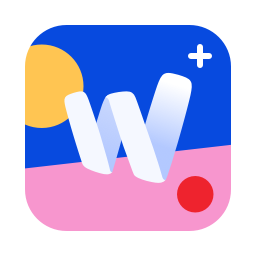








评论列表 (0)